Sprzedaż, cenniki
Sprzedaż, cennik
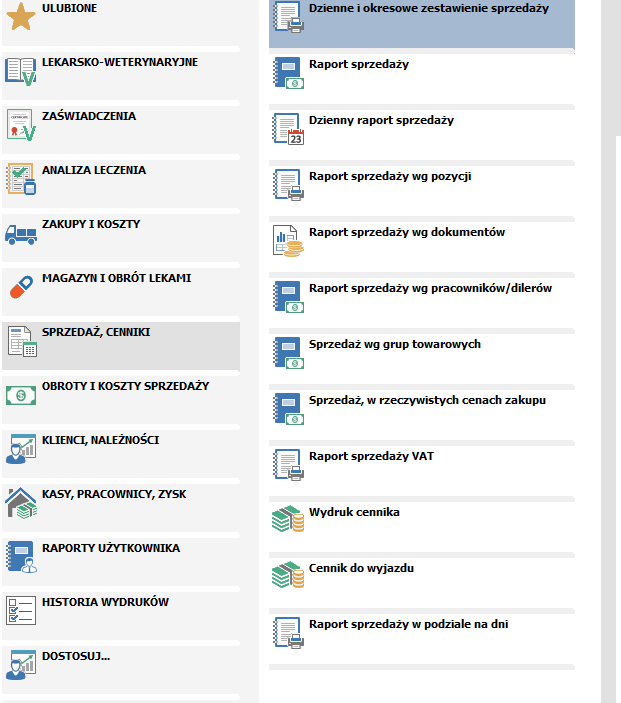
•Dzienne i okresowe zestawienie sprzedaży
raport pokazuje zestawienie wartości sprzedaży netto, brutto oraz należnego podatku VAT, dla poszczególnych stawek VAT oraz sumarycznie. Raport umożliwia wybór zakresu danych, co do dat (dzień/przedział czasowy), zakresu pozycji (towar/usługa), czy konkretnego magazynu. Pozwala również wybrać konkretne typy dokumentów, które będzie uwzględniał. Opcja Wszystkie pozycje jako VAT zwolniony, spowoduje przeniesienie wartości netto z poszczególnych stawek VAT, jako sumę, do pozycji "zw." i pokazanie raportu z wartością tylko dla tej stawki. Opcja przygotowana na potrzeby osób, które są zwolnione z VAT. Jeśli nie wyłączymy opcji Nie drukuj numerów faktur na zestawieniu, wówczas wydruk pokaże numery tych, które zostały uwzględnione. Można również ręcznie nanieść korekty wartości przed wydrukiem raportu. Opcja W numerze zestawienia umieść nr oddziału, pozwoli rozróżniać zestawienia dla różnych oddziałów
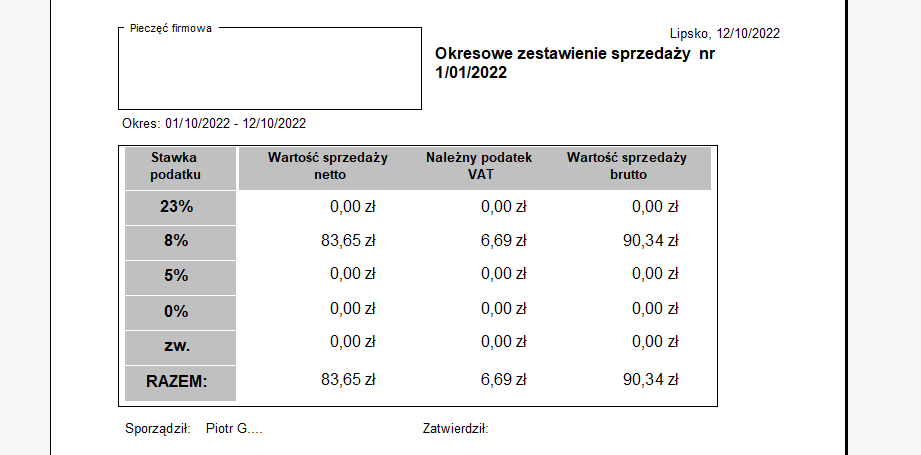
•Raport sprzedaży
okresowy raport przychodów i płatności dotyczący wybranego okresu. Można wygenerować dla konkretnego pracownika, oddziału i kasy. Raport może być szczegółowy lub ogólny. Znacznik "Pomiń wcześniejsze wpłaty" - pominięte wpłaty dokonane przed wybranym okresem, np. wynikające z zaliczki wpłaconej wcześniej niż data wystawienia dokumentu
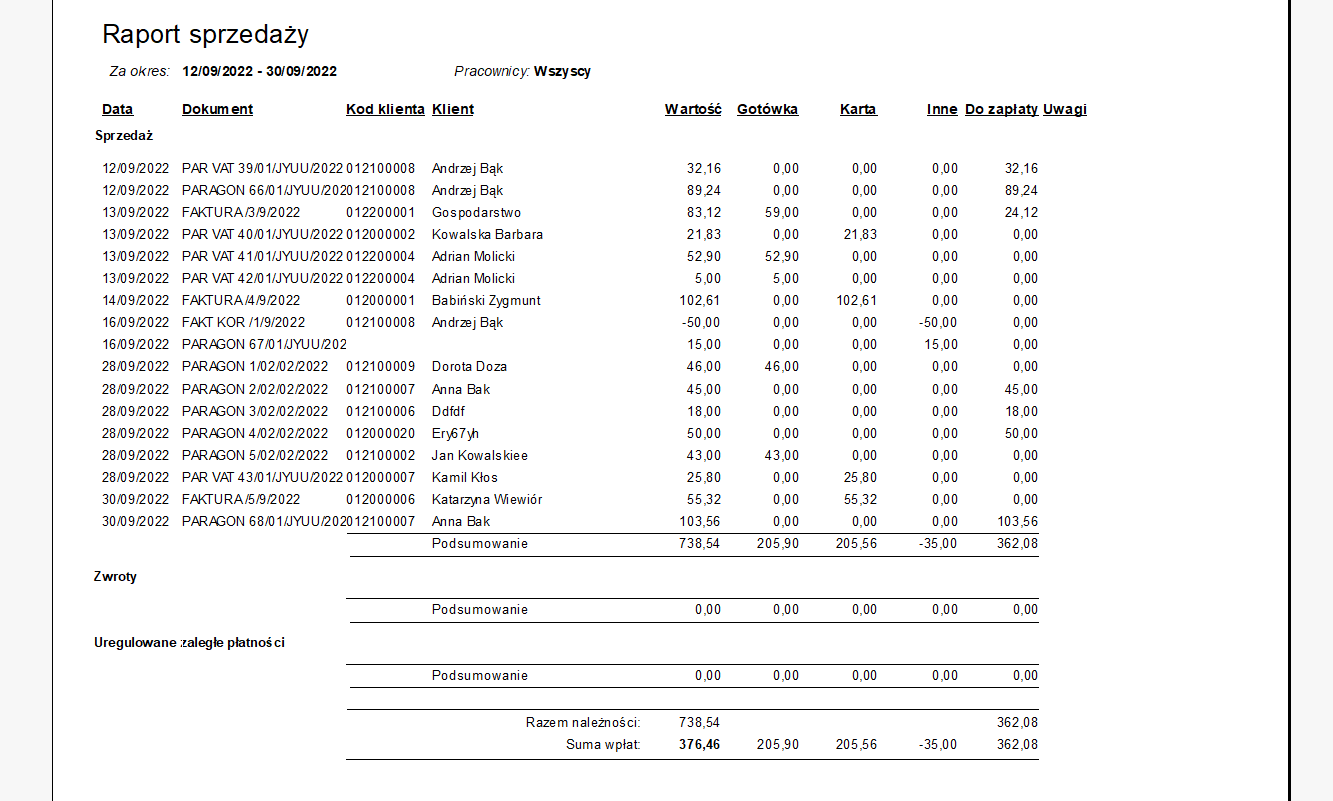
•Dzienny raport sprzedaży
dzienny i okresowy raport przychodów i płatności. Raport dotyczy dokumentów wymagających płatności.
Wydruk może dotyczyć wybranego pracownika oraz oddziału.
Raport może być szczegółowy lub ogólny.
Znacznik "Zaległe płatności: tylko przyjęte przez tego pracownika" - kiedy zaznaczymy i wybierzemy z listy pracownika, to na raporcie wyświetlone będą dokumenty oraz zaległe wpłaty dotyczące tylko tego jednego pracownika. Jeżeli zostanie wskazany konkretny pracownik, ale pole będzie odznaczone, to dokumenty będą dotyczyć jednej osoby, natomiast sekcja zaległe wpłaty zawierać będzie wszystkie wpłaty, bez sprawdzania kto przyjął uregulowaną zapłatę.
Znacznik "Tylko dokumenty i płatności od ostatniego czyszczenia kasy" - gdy zaznaczymy nie ma możliwości zmiany dat raportu. Okres dotyczyć będzie od ostatniego czyszczenia kasy do dnia bieżącego.
Znacznik "Wpłaty tylko z tego oddziału" - podobnie jak w przypadku zaległych płatności, możemy ograniczyć dokumenty i zaległości do konkretnego oddziału wybranego z listy
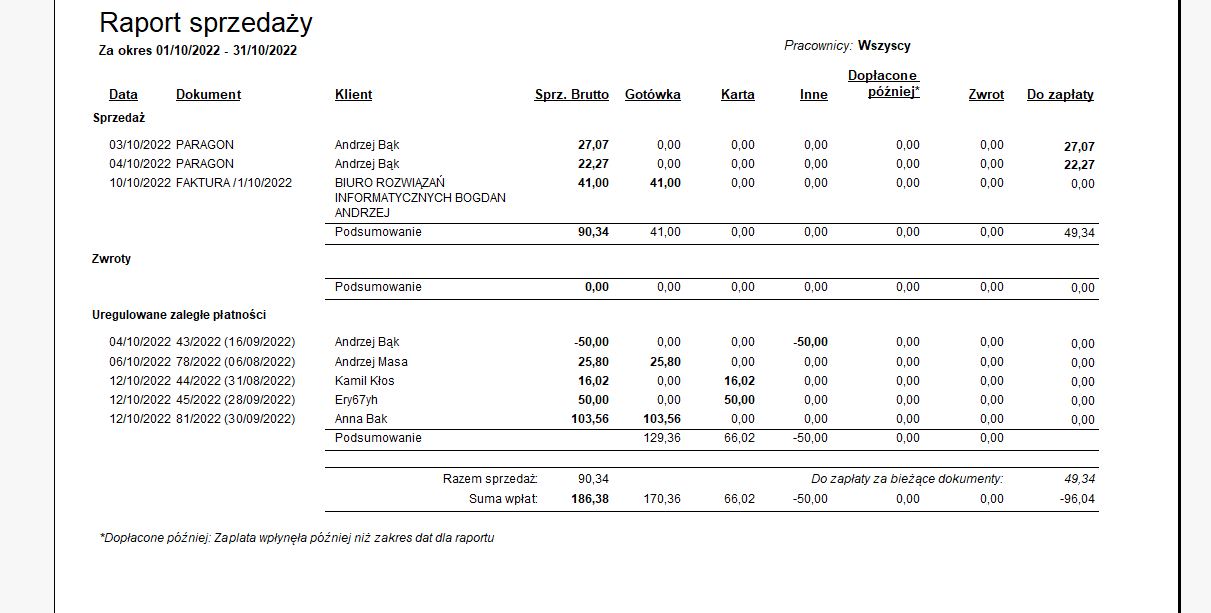
•Raport sprzedaży wg pozycji
bardzo rozbudowany funkcjonalnie i przydatny raport. Pokazuje ile i czego zostało sprzedane w wybranym okresie oraz uśrednioną wartość sprzedaży dla wybranych kryteriów.
Raport ten możemy rozpatrywać w sensie magazynowym (ile czego zeszło z magazynu), lub wg obrotu finansowego (wielkość sprzedaży). Raport możemy zawęzić do towarów i/lub usług - wszystkich lub dla konkretnej grupy towarowej. Jeżeli wybierzemy opcję Zamiast ilości sprzedanej pokazuj ilość transakcji, otrzymamy raport popularności stosowania towarów/usług w lecznicy. Ten raport oprócz wydruku możemy również wyeksportować do MS Excell
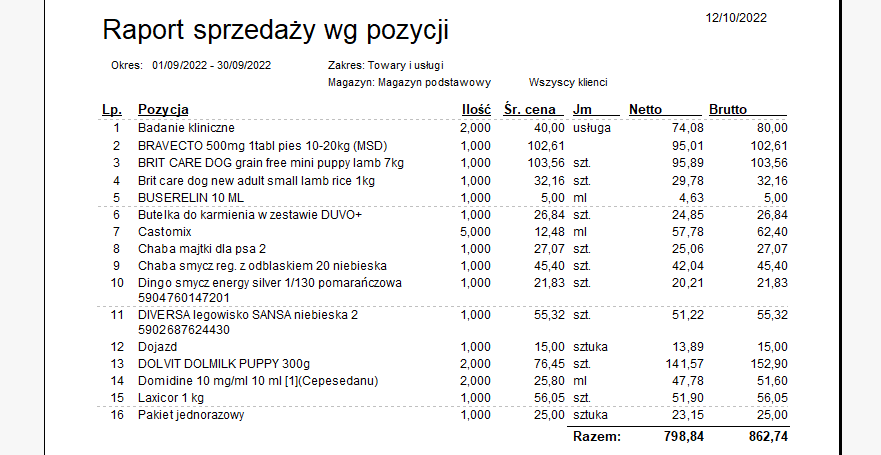
•Raport sprzedaży wg dokumentów
raport pokazuje szczegółowo dokumenty sprzedaży z uwzględnieniem sumarycznej wartości netto/brutto dla każdego z dokumentów oraz sposobu płatności za nie. Ciekawa opcja w tym raporcie jest "Jako raport kosztów sprzedanych pozycji".
Podsumowanie zapłat pełni funkcję orientacyjną. Jeśli część płatności za dokument zostanie przyjęta gotówką a część kartą system zakwalifikuje całość zapłaty w formie płatności przyjętej dla dokumentu. Dla przykładu: dokument ma spodziewaną formę płatności: gotówka. Dla dokumentu zarejestrowano wpłaty 50zł gotówką i 50zł kartą. Na raporcie zostanie zatem zaprezentowane, że wartość wpłaty wyniosła 100 zł gotówką, gdyż taka jest ustawiona jako forma płatności w dokumencie.
Opcja Jako raport kosztów sprzedanych pozycji pozycji, pozwala sprawdzić koszt zakupu towarów, sprzedanych w wybranym przedziale czasowym funkcja ta koresponduje z Raportem kosztów sprzedanych pozycji
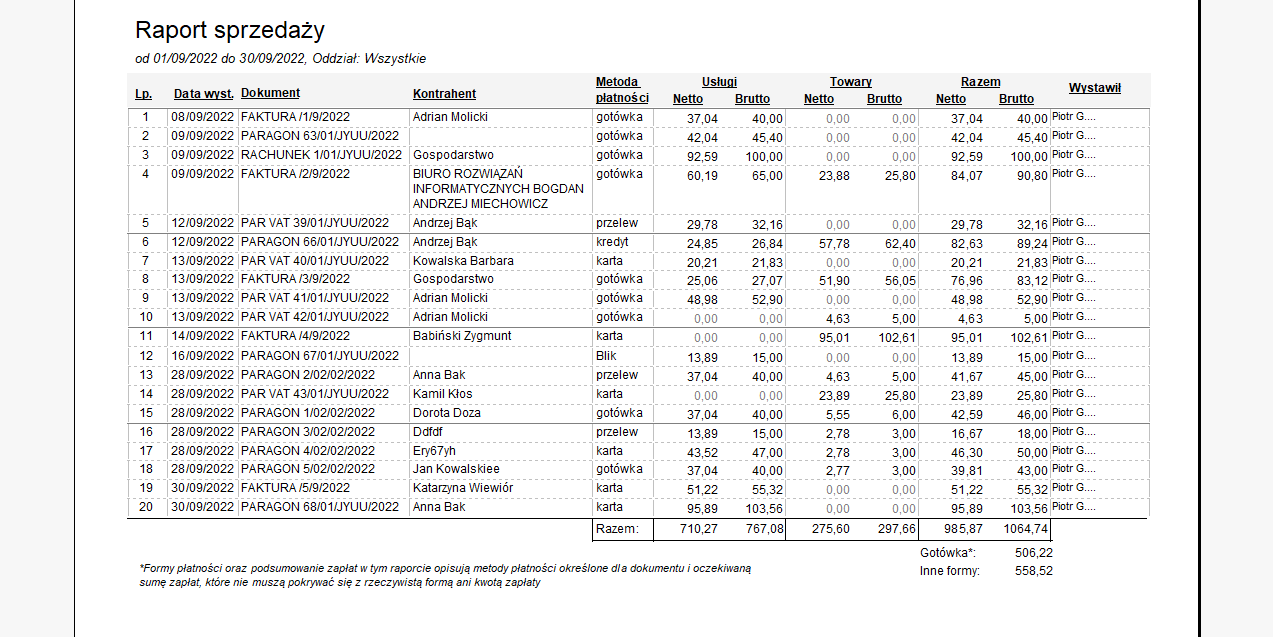
•Raport sprzedaży wg pracowników/dilerów
sprzedaż w podziale na pracowników/dilerów. Po wybraniu zakresu czasowego zdecydować możemy o sposobie grupowania:
owedług pracownika, który wystawił dokument
owedług pracownika przypisanego do klienta - opiekuna klienta wskazać możemy w karcie klienta za zakładce Inne.
owedług dilera - gdy włączono obsługę dilerów (Administrator -> Opcje -> Klienci -> Aktywna obsługa dilerów). Dilerów przypisujemy w karcie klienta na zakładce Pośrednik -> Polecony przez
•Sprzedaż wg grup towarowych
jest to raport sprzedaży, który dotyczyć może wskazanej przez nas grupy towarowej, kategorii lub klasy. Sprzedaż dotyczyć może konkretnego pracownika, oddziału i klienta.
W pierwszej kolejności ustawić należy interesujący nas zakres czasowy, a następnie wybrać odpowiednie dla nas ustawienia, jak np.:
opoziom raportu
▪szczegółowy - zawiera dane klientów, nazwę pozycji, ilość oraz wartości netto/brutto
▪ogólny - podział na pozycje - bez danych kontrahentów
▪ogólny - podział na grupy towarowe - sprzedaż w ramach grupy towarowej, bez podziału na pozycje
▪podział na grupy i pracowników - informacja o tym, ile pozycji z danej grupy towarowej sprzedał każdy z pracowników
otyp dokumentu - można wybrać konkretny interesujący nas typ, np. Faktury VAT
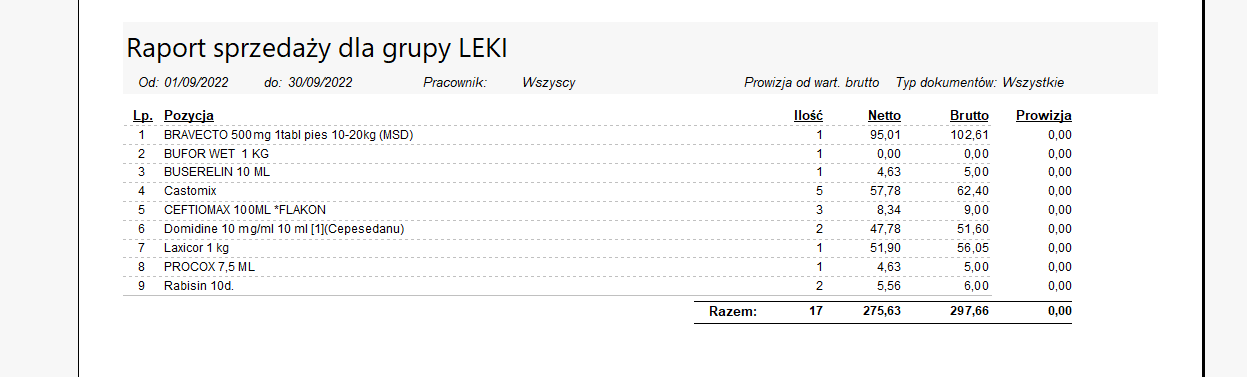
•Sprzedaż, w rzeczywistych cenach zakupu
zawiera ilości towarów i ceny zakupu
•Raport sprzedaży VAT
jest to jeden z podstawowych raportów ewidencji VAT. Może uwzględniać zarówno dokumenty sprzedaży jak i zakupu, za dzień lub okres. Raport możemy stworzyć analizując konkretny oddział, magazyn, grupę towarową czy osoby będące/niebędące płatnikami VAT. Tworząc raport możemy wybrać czy tworzymy go na podstawie daty powstania obowiązku podatkowego, daty wystawienia dokumentów lub daty sprzedaży (zakładka Zaawansowane).
Raport może uwzględniać stawki GTU oraz oznaczenia transakcji (więcej informacji m.in. na naszej stronie www). Możemy uwzględnić również zwroty do dostawców.
Wygenerowany raport podzielony jest na części: najpierw faktury, później dokumenty przychodowe, następnie sprzedaż nieudokumentowana. Raport wieńczy podsumowanie dla poszczególnych stawek VAT i sumaryczne
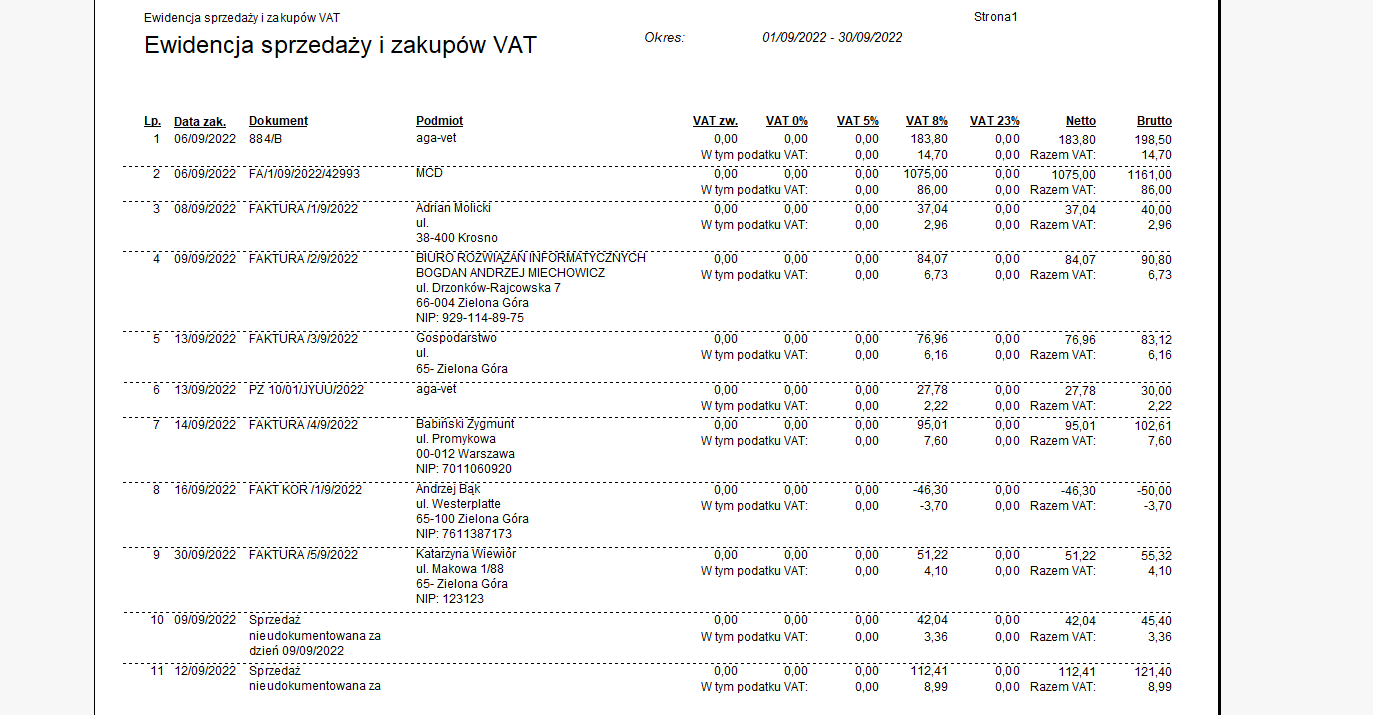
•Wydruk cennika
drukuje cennik wszystkich leków i zabiegów wprowadzonych do kartoteki. Cennik wydrukować można w całości, dla danej grupy towarowej lub kategorii. Gdy posiadamy więcej niż jedną cenę wybrać musimy, które ceny umieścić na wydruku.
•Cennik do wyjazdu
drukuje cennik do szacowania cen sprzedaży na potrzeby wyjazdy w teren
•Raport sprzedaży w podziale na dni
← Poprzednie: Magazyn i obrót lekami Następne: Obroty i koszty sprzedaży →
